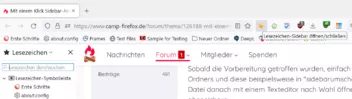Ja, der "Schuß ins Blaue" ging ins Schwarze. So wars gemeint.
Mit einem Klick Sidebar-Anzeige umschalten
-
StandingBill -
27. September 2018 um 00:15 -
Erledigt
-
-
Ich muss diesen Thread nun wohl auch noch mal ausgraben. Wenn ich das wie hier beschrieben versuche, erscheinen die Buttos nicht in Symbolleiste anpassen und es erscheint beim Start des Browsers folgende Fehlermeldung: Konfigurationsdatei konnte nicht gelesen werden. Bitte kontaktieren Sie Ihren System-Administrator.
Ich hätte nämlich gern, dass ich den Inhalt der Sidebar mit jeweils einem Klick statt wie den jetzt nötigen zwei Klicks zwischen Tree Style Tab, Chronik und Lesezeichen wechseln kann. Zudem könnte ich dann auch die entsprechende Leiste mit dem x aus der Sidebar entfernen. Dafür fand ich wo anders den Code für die CSS-Datei. -
Hallo
Die hier beschriebene Modifikation ist schon etwas älter. Wie das gemacht wurde ist in Vergessenheit geraten. Ich könnte das auch nur anhand dieser Anleitung nochmals wiederholen. Ob das dann auch noch zum Erfolg führt ist fraglich. Hier funktionieren die Button jedenfalls noch gut.
Hast du die erforderlichen Vorbereitungen im Installationsordner des Firefox getroffen, wie hier beschrieben ?Grüße
-
Ich kann die dortige Anleitung nicht durchführen, weil die Information fehlt, wo die anfangs erwähnte Datei config-prefs.js ist oder wo sie hin muss.
-
config-prefs.js ist oder wo sie hin muss.
Du hast die Vorbereitung zur Nutzung von Scripten im Firefox gemacht?
Lies das bitte mal dazu:
Vorbereitung zur Nutzung von Scripten -
Ich hatte die Vorbereitung gemacht, die zuvor in diesem Thread beschrieben wurde. Die hatte nicht funktioniert, also hatte ich sie wieder rückgängig gemacht. Nun wurde hier eine andere neue Vorbereitungs-Erklärung verlinkt und dort fehlte die genannte Information.
-
und dort fehlte die genannte Information.
Welche genau?
In meinem Link steht doch, wo du die Dateien downloaden musst, und wo sie dann hingehören.

-
Es ist sehr überfordnernd, wenn eine Anleitung auf vier oder mehr Seiten verstreut ist, anstatt eine einzelne vollständige Erklärung zu haben. Ich habe bis jetzt folgende Dinge geändert und ich habe weiterhin nicht die gewünschten Buttons in Symbolleiste anpassen. Ich hätte gern Buttons, die Chronik und Lesezeichen (und vielleicht ja auch Downloads) direkt in der Sidebar öffnen, anstatt in den Drop-Down-Fenstern. Was habe ich falsch gemacht? Was fehlt noch?
Code: [Profilordner]\chrome\sidebarumschalter.uc.js
Alles anzeigen(function() { if (location != 'chrome://browser/content/browser.xul') return; try { // Lesezeichen-Seitenleiste Öffnen/Schließen CustomizableUI.createWidget({ id: 'BookmarksSidebar-ToolBarButton', type: 'custom', defaultArea: CustomizableUI.AREAS, onBuild: function(aDocument) { var toolbaritem = aDocument.createElementNS('http://www.mozilla.org/keymaster/gatekeeper/there.is.only.xul', 'toolbarbutton'); var props = { id: 'BookmarksSidebar-ToolBarButton', class: 'toolbarbutton-1 chromeclass-toolbar-additional', label: 'Lesezeichen-Sidebar', tooltiptext: 'Lesezeichen-Sidebar öffnen/schließen', style: 'list-style-image: url(data:image/png;base64,iVBORw0KGgoAAAANSUhEUgAAACAAAAAgCAYAAABzenr0AAAGzElEQVR4Xr2Xe2xT5xnGf985x3Z8iUMChIQ7hd1KabhuBbEOVWMDKoFalKGJXlhXpZCuG9OgnbRWGesfgwYGFWwSWZeJlW5lbXfR6EY31gpKyk0TtxbScd0IgQTHIY4v8bm9w7MtZzSKrG30Jz3+fCxL53mf85zz2fw/eWvbiBWxMwuPvLE+PJ+Pm5bmO56VxF4ROS8HdnyyEVAUgcb/yIsL8P1t16wfz/nqS89jlIM46Hr5kIZaPIAq1oDiv2DT16lYtHrRr6YvaazHTkLiJNhRwuHyspAPT9EJ1Nai7ds8eu2ZnTN3/GVjdd3ONUxtqCPAIDR9gwlfeXj5Hybd+60HSF6GdAeIBq6NbvjDcR1PQ5EJqLleghOqqh799Oz5j3xxyYrtyx5+6kj9sqVHT7w8o3nPhhGPNT/DlEzU5Nix1pj54CN1b42evngOsVYwe8B1wLHB6UMzAuFSHwZFoBpA89dRWjMy9Ox9n5+3xjs0DLof/BXgCYGA2dtt3oi0tbZfPvdedzRyccbc+78THjelkr4oKB9oXlAeUDr4R/HP47tPvvFK04KD3XS+9hoOg6AyalhO6cgK7lk0c9qvqz91Z5mux0EBugeMAPiGgC9jqBScNLgJsE3QcifXPKC8oAwoGUHnuZazu3669ctdL/GPdeAyCAYgFV2kYz4+vNh++a/Dqsc+qFcEwekBAdxesOKQbAfDD3oJoIPuAwFEwBVQGblgJfFonqDo+IsuYXQPlu0jdrEj+rtk5IrtmDqIDrYFjp27vi6YSTDjYPd9VE46pyQa+DVBpwh0gH0gc6ej2ZYkhpW4nx0eDo7WPBqYN7InFxeEnCQrF5CCsscCKLAt/fLZ91qeapFTRRkAmBdCVBBHlOmfVG7MN7wGyopm47cTYMfBSYJjguRNCQiAKphzbIzQGP0TkyYvXFzTMXRyVfTEnmMkBith4Y6oJxh2uPOBKdWvTpg4dgKSABxQKldXya6ani2fEQJPGIxS0IOgB7LF1P0QGA1KI3r27QtHDr35fPOJnpczd8RgBqirwzMWhk2rDDy9YOr41ZpPACkY0FTBNpKVZuSMDMkbya0B8FZAoAqSnVw49vs/Hzp64LnlmzkykIE8asNjhCrD2uJl08ft8Ie9euFmpV8S/b3nTergKcsod3uWgBEG75BsGr4KzI6TfccP/2b78Q/Ob3iiiauA+oiBxocIfOmuil13Txx6P+SmVhTErSaksIqbPblvaDYBIWtM82fTCE8Ew0/0wruXDhz+49NLfhB/XXELv13jW7H47lE/17z5uFVO/VMYIEPJry6gspN7bgpAebK9UF7QS8Fbyt+Pv9nyy3da7zMowJY6xs4ZVb5O0wHLzU0v/2kC6Z/ELQiIAhGwIuA1IXgHjgrhpizSvV1cjxzvvBS5sv98LPYLfzl+1X+Og98LNt0zcfjjuWkHKF//+AdJAQE8iCrFdrz0JPrstsjVU+e6I+9cS1mHkibnDUUHUaL5BOSVb+qLplWWfQ33luZn5OaPC9MPWGPJvxhYlsbVG9c6z0e7Wy7FEvuifbwvGh1o9BrOTV0hkXkCq/wPi6Vjyt8eNyJUgwhohWtfeA9QRAdcONMRP/1BV++f2pPpI6ZwUVn0aBq9PQa9V23STU3YebsGQE2p79vjykpqsBzQDUAvjOS6oIT+oGTgDihFMmVZ77ZHNnenOFii0as5xGM2ydNJrIG2ZmP7KmbNHhpeiy+U3f+VAQLi2Iht4tppRExQDoahUDeFFEz0Bw2icbM9ZXMCjbbTkGz6WX7agTG8UBm3VDoeTZtJKxFPWmayzzZjfY4TS7hOLO3KjT7X7UmIG632eSbPGzlsqTeggeMUDChAsmXtTPS1xh3arA9JNO3DZnAwehxOvX698yGgzBJSjksCnbRA2nEwlYGtXGyADtvZ623rCsweNWqhLyBgJUGpggMnY8A8ZSVIsA+XIjC6DaJBOKoJHiW4joGj2djKwRU9u//h4oaSKCNI97FUamO4vXPkXaPH1Xj9XkhFAQ00MNO2XE9bpwhirwOhSFRtLXrDFzD+veZ6X1CBhkcp2biKMT9ZydLWteVt1oszRLZ9RuSFSpGN1dL5/YrI1jpmZ77HbSC/VwQbH2dC8yrq2787PO5unSmyabzI+ko5/Uzo8A+fYHxmVwW4Hf+MJL6TlDdFV1Rj7/5YZEus46qgB8EWrqXM9/tsYtVNONxOGkDLPLzWP8mU3fVGs71urMi6Knl1pbY6kxCguN1kOtO4ksrGej63/0nf7rOrg63b6rl3Uy1+Pi4aavG+UE/V5nqmblnFrB/VUZ35jOLhXxNNAlveGHtSAAAAAElFTkSuQmCC)', onclick: 'if (event.button == 0) { \ SidebarUI.toggle("viewBookmarksSidebar"); \ }; ' }; for (var p in props) toolbaritem.setAttribute(p, props[p]); return toolbaritem; } }); // Chronik-Seitenleiste Öffnen/Schließen CustomizableUI.createWidget({ id: 'HistorySidebar-ToolBarButton', type: 'custom', defaultArea: CustomizableUI.AREAS, onBuild: function(aDocument) { var toolbaritem = aDocument.createElementNS('http://www.mozilla.org/keymaster/gatekeeper/there.is.only.xul', 'toolbarbutton'); var props = { id: 'HistorySidebar-ToolBarButton', class: 'toolbarbutton-1 chromeclass-toolbar-additional', label: 'Chronik-Sidebar', tooltiptext: 'Chronik-Sidebar öffnen/schließen', style: 'list-style-image: url(data:image/png;base64,iVBORw0KGgoAAAANSUhEUgAAACAAAAAgCAYAAAEEfUpiAAAAGXRFWHRTb2Z0d2FyZQBBZG9iZSBJbWFnZVJlYWR5ccllPAAADEFJREFUeNoARAC7/wCr0uwAHJATALvliwC65YkAAt/t9QDQYdT/msqz/+Hv5v8AabLaAP/30P8GWNH///rf/wTR3ewAkQj0APiZ+wCN0sEAAohh3eW3YDP2PO3+v+tpBwPT63///z/Ou/P/wqNvDL9+/3/CdPL4OQaGX08Zio2jGP4zP5VmuvmZ/Y9V/TegwfeA2q//AAggxjknnzOwsjAx8PBz/r9y6yyDhfFqBkYGBoY/32JOsrAdsGCs3fOA4fnD5//7IwQYeNh5gVLMDAyMTEDMzLDzZSkDy7m7rxnYWNgZuP+9YPj/4w1YgpGRBUizMNx/d5+B5cG7bwzMTIyMOo1v7qbFTlR68+Ud0BRGhqVn337Ns3HiAQggxjWX3oIUMOTuUWUAgfmhFTn/Gf5NAXMY/jMwzjv1goFPhIv/18efH6Rkexl+/v3I8Ps3GwMbowQjw/9/DEw/WJkYzp299yFSn5nBXriCoX3nGYaMNUsY/rPc+Q80iYHp7Zdf/1sD+BkevbvNwPD3K8P+6M0Mj3NvMKw5xc0ACl2mJ68+M3z58opBjpuTwWZGJDAAPgIVfmKIlAlh+PH/gQLLq88/GbiZvzD8//OD4cHFSUAF78FefM8hxfDmE/s7phdvPjM6L+EFSzzufgJU+B6Mr3wMALrxrzDLlz//GT6+fM+44Mn5/0++rWb4/usPgyi3OoMAuwHjN6CpAAF4JIOQKKIwjv/fm5ndcVrdic3tspGr4CZkYBAdJNAO4SEMSRCEwIsYgSAFgXgSkw5pxyKWSEzBi4ckCukSeuqgKIis26KLom7B1ujurLPO2xm/mcgHH48H73vv//3+fzaz+hvcQ8MYiBeefU8g+XC3F7CTFee9xpU9SJKNLxv7TkfddEBS31Rwvlxwo3QK48SG0JRaS4L7uH7J/ZVKz3bEmPZ6aQ5BhWYS1Wi8FONaeEy48o5bFmVBOuEVG13cRk3kwmQxbz69ES6g89Zl3yq/SJFhFaDKKlWVf55an0ZA20GkhmDYcZ0X6eoBNaczWXS2BP5hpBpZfEF7AToZ1TNpYCVjkJQi+q53o7fhOYJch6TkDPkgX/IexpEg/fZf/xeigfG2R3gwcYwP/S4+DXnxo9EF96NoOwxHFkWiYkM+/GOCS+w+V9TPw18tvLxnemiwsF6F+Sc2AeQ0qo+ZcsQQlCUkt9/hRKTxcSUXZTdfLfsOOGWLJDquGq5GNBrE4O1vuKs3YHnrGHeuXcTcYQk/jbcQMLCZC6G9PsEcyppcOv3vigx3dkC52tQU2mxca+7bdxYgm/oVPYK9H3kwoWbC2VBXLBPPplIps3U+7nedCcBUtYVEEYXhb2dm191U1iyFtBsWhD0k9CJEF4noJiZL0EMPEd0ItLcegqReKgi6GEUUQhcfoitEIEnRdiFKDc3UruJ6ywu7arozszNz5sxM/8yu1oGfOcPM/51zvv//vuPpwZcmnDbuQ21GF7OD9JHPLOWNX8yuoLpNzdZ/dkgGtzJNRGr1i7gZGXQF+EjwdUQM5ynJYgihQBB9o5W7li2M3vm/idwh6KYNw6RjBERI8/zPFYXx0d9/ItPGCwSzdPqNE+sKFhc23ja46Ojy0Rwv2XHDFSQlO5RsScJAIq5s//DxG3aXBbG1+BAkZxFEUs6D9hiypQKEQjEEwidlzoo2ggh0Q9AsG1z0nZiMK8t+9PSi/sBqhEMi8oJhfBlwkCuWYvOSCC5G36Pm8TOE/CFIoZa3Dvmc43rGBTI2osD51RXDjf0laTbT8vLmh5tq0VB5fe59xbVS3NxTBZsvMB07KyBo3F4/NZHCttIgncnAmWi994TDaIcMDTsv09yci76abvQnJFjCsN92OVB1fjCp6qheS2KxddRtPIDGjofkzLIH1D2YQsmx+BwgbBNveh3oXHUrFxFkzVya4jaiXX30UfNi35qtGE+OQDrSjLdfDcQuZ3ng1K7QDBXLc6qocozaXFwlKBrrpGOgfGU+VUWfA1maG0aOtQ61W1gmOR0hicOfJUBlKhg3OoVkyryi6iauvmNeogvixuknNoYvkbAygP9H0fwmuK0zrSnNwvSMOqSSwbyP58K2dHLtlPfTg1YJOQHNWzUNqnlxi84v81ZwXmzrXINgUD+oOiuXicht9wvg9zEMTXB8PzOS2fbsyjru9ZpIGDWQyEzOv24uYNwkAGplZqNNnlHOyskUKu4X4yPrxJgxjs/9CY+4IVXF+Z8v8TNVS36Qhwuv2+tOVFROMZv/E5MvGKybTkxGA3LyFfN14u5wLzFt4PFXVzIWsgP5+D1TiNuf2qqPb9rxzE129SBx20lfY9RoK3oaWgzDKDwVjNdb2WN7F4fzQZc2RpN/IOoz58o+lF/Miy2S7Q3/nP2vAHVXa2wUZRQ9895Z+gAstUhp2gKlSKBEqRjkZYwgVWxADA1BbILRHz74QQiIBESB0JimVMMPIyQmklgBA4ISMSFUpFAQgiI0iqb0QaFl233vznvGO9Pt1qV1tl9upvPt3Lv3u/ecc/mm3wKDwOB+mEE89qo2db/xbFkGPhx6pUukQp9FbsczzO/LbNxcqFrtFSynS35BQJ5cci0Qj811q/Th1h95UeBf/tqXdsykHLutJEo8RB/vYuoaerTHtuwpNuWb527Cn3UOJhOknQYcOMPYQp1vGDwV+0zwTNl92yrfyEuHjo4ehOP98S6cpBGREF8a4zmeSv84k9SsUkNR4R5uIBBCJBxDaYGMVrUN656eAdkXpQJIei/jGJGqQwAvEroI1+h4rkxkHO6IagjgrPIErNJlgnS1ZUQGGn7u9pwLRKFyliiyLHPB1K1KLa7hXk8AaiyKN5YWo7wwJ0WYg1dL9yV8dOED7Fi6kphKx7Hrt3D0j2bvWbbkx+pZi/HctClwWKIvO0G+eOjaoxqHR8o5Ltwx9B5mL8kwSRZABziJqvG2ntT9oUAEgd4AtlYXo2iCP7VzyPmwtRwLtSffRHPneXy8ZCdqK9ann7d0t6LhciMu91zGu/OrMa8kF6oVJurKokAKP+Q4bZdbxczOn9oh58huYfXpij421B+FEQ2ifl0J4bWJphs/oGb2CmIM8T+BMBmBpO0oQbrX8b9O4ZPWfah76WVCgbukCnJh6gVbHVh1rM4SMGnG5ig5D0dV9D4IYtPyPCoijYSgjfUVVeBIxOw+tx+nqZndxh5e+jB207pyO4mahn7oupbCb92zK8uW45vq0zh46TpENgcJI0DqOLSPOqWIdXk9rpoLYqQEY6S0fCTF+oJ9GQjKQcP2hbWomvoUzt+5iOrDb6Er1IF/egm6D0TB1Azg1YYwphcYaHpPomzpwwG6loIcCIYxhq2mBpMJSHWodoT28S/yrlOWJ2p0FZtHtiwqS8YM4h+YzEUpXjT5cSyqqcO3V1WsObIZGypq4Rwe0hKu05HfgcNgTlE2insroZltRAUKGApKEByLddMeV4zjLqe4qB52ZJyjVDqWkkbwh1fPADn/zIfdC3bg87WFGdkaXpkU0hkxYfNXEVTuIUkB2I6IuJY4xsaJi8IR5StihF9iig5bFFF/0Yf2fn3Ul1lEIfN2iTjwWhJbquL/G6Qz9F2iqP4kHc2dTuTl/oje2F0I7Hi0dgwciGnxILPo00u0cRDNeJ5tsU17Pi8KIDzA80URkrrd2Lwsz7t307miMQ+vP6Ng9Vx1CLNHPSqbkLj+zH0UTS/DffM7Opmz1IYKJsjFOHGr8+tVM59c67htWFnfkmoWmmt0t2qdDXR/kJdEAidCN5J7S0o1vD2rHzc6RZqrHCyYqqVwAB4z+wQ2w3nC5NHUY2JAJXFi34TpqBgrT8TfD1icartWve3ZFSdd556uml13PsUDHgu4ow1lTYOlae9wPNcoyDLLSRKeKG3HvPITiOpBYn6BfiGNhfCRLSB9zpK+6IVpDxDqJWE47txgkojLpa6ahJNtf6IjGNi+ZUnVHs+t42rCQXnJzNjbnGZDpAkJXnS2psNMJDhTUTZwkw/unzNNkWc/VkhjFolhgl+NxizTG3aIVFgJMY2BarC41UdioKfTNiz7C3K1bdPiF4JI/eKHOYkp39M8KlGO+/59f35+/kRKVT7LstlkJcqSQJaL5ITyVX9yvJal5JuCmcXYjOGPZneNDY3r8mn+BO0xaa9m23bSsqwg2buxWCyyqnHyCF7+FzlsZdLDpuKDAAAAAElFTkSuQmCC)', onclick: 'if (event.button == 0) { \ SidebarUI.toggle("viewHistorySidebar"); \ }; ' }; for (var p in props) toolbaritem.setAttribute(p, props[p]); return toolbaritem; } }); } catch(e) { }; })();Code: [Profilordner]\chrome\userChrome.css#menubar-items,#TabsToolbar,#sidebar-header,#sidebar-search-container{display:none!important}Code: [Profilordner]\chrome\userChrome.js// userChrome.js userChrome.ignoreCache = true; userChrome.import("*", "UChrm");Code: [Programmordner]\config.js
Alles anzeigen// config.js const Cu = Components.utils; try { Cu.import("resource://gre/modules/Services.jsm"); Cu.import("resource://gre/modules/osfile.jsm"); if (!Services.appinfo.inSafeMode) { let path = OS.Constants.Path.libDir; if (Services.appinfo.OS == 'Darwin') { // macOS path = OS.Path.join(OS.Path.dirname(path), "Resources"); }; var ucjsDirPath = OS.Path.join(path, "userChromeJS"); path = OS.Path.join(ucjsDirPath, "main.js"); let mainFileURI = OS.Path.toFileURI(path); Services.scriptloader.loadSubScript(mainFileURI, this, "UTF-8"); }; } catch(e) { Cu.reportError(e); };Code: [Programmordner]\userChromeJS\main.js
Alles anzeigen// main.js /* ***** BEGIN LICENSE BLOCK ***** * Version: MPL 1.1/GPL 2.0/LGPL 2.1 * * The contents of this file are subject to the Mozilla Public License Version * 1.1 (the "License"); you may not use this file except in compliance with * the License. You may obtain a copy of the License at * http://www.mozilla.org/MPL/ * * Software distributed under the License is distributed on an "AS IS" basis, * WITHOUT WARRANTY OF ANY KIND, either express or implied. See the License * for the specific language governing rights and limitations under the * License. * * The Original Code is the userChrome.js component. * * The Initial Developer of the Original Code is * Simon Bünzli <zeniko@gmail.com> * * Portions created by the Initial Developer are Copyright (C) 2007 * the Initial Developer. All Rights Reserved. * * Contributor(s): * alta88 <alta88@gmail.com> * aborix <www.camp-firefox.de/forum> * * Alternatively, the contents of this file may be used under the terms of * either the GNU General Public License Version 2 or later (the "GPL"), or * the GNU Lesser General Public License Version 2.1 or later (the "LGPL"), * in which case the provisions of the GPL or the LGPL are applicable instead * of those above. If you wish to allow use of your version of this file only * under the terms of either the GPL or the LGPL, and not to allow others to * use your version of this file under the terms of the MPL, indicate your * decision by deleting the provisions above and replace them with the notice * and other provisions required by the GPL or the LGPL. If you do not delete * the provisions above, a recipient may use your version of this file under * the terms of any one of the MPL, the GPL or the LGPL. * * ***** END LICENSE BLOCK ***** */ Cu.import("resource://gre/modules/FileUtils.jsm"); let UserChrome_js = { init: function() { Services.obs.addObserver(this, "final-ui-startup", false); Services.obs.addObserver(this, "domwindowopened", false); }, // observer observe: function(aSubject, aTopic, aData) { switch (aTopic) { case "final-ui-startup": let path = OS.Constants.Path.profileDir; let ucFilePath = OS.Path.join(path, "chrome", "userChrome.js"); let ucFile = new FileUtils.File(ucFilePath); if (!ucFile.exists()) { let path = OS.Path.join(ucjsDirPath, "Readme.txt"); let readmeFile = new FileUtils.File(path); readmeFile.copyTo(ucFile.parent, "userChrome.js"); }; if (ucFile.exists() && ucFile.isFile()) { let path = OS.Path.join(ucjsDirPath, "utilities.js"); this.utilFileURI = OS.Path.toFileURI(path); this.ucFileURI = OS.Path.toFileURI(ucFilePath); // Services.obs.addObserver(this, "domwindowopened", false); }; Services.obs.removeObserver(this, "final-ui-startup"); break; case "domwindowopened": aSubject.addEventListener("load", this, {capture: true, once: true}); break; } }, // event listener for load handleEvent: function(aEvent) { let document = aEvent.originalTarget; let window = document.defaultView; if (document.location && document.location.protocol == "chrome:") { try { Services.scriptloader.loadSubScript(this.utilFileURI, window, "UTF-8"); Services.scriptloader.loadSubScript(this.ucFileURI, window, "UTF-8"); } catch (ex) { // script execution can be stopped with |throw "stop";| if (ex != "stop") { Cu.reportError(ex); } } }; } }; UserChrome_js.init();Code: [Programmordner]\userChromeJS\Readme.txt
Alles anzeigen/* * userChromeJS * * The file userChrome.js can be used to customize the functioning of Mozilla's * user interface. Usage and syntax follow below; for useful code snippets see * http://mozilla.zeniko.ch/userchrome.js.html. * * Examples: * setTimeout(function() { document.title = "A new title for every window" }, 2000); * * if (location == "chrome://browser/content/browser.xul") { * alert("Script loaded in main browser only"); * } * * // DOMi window * if (location == "chrome://inspector/content/inspector.xul") { * // Move Urlbar box to main toolbar * var tb = document.getElementById('bxURLBar'); * var el = document.getElementById('mbrInspectorMain'); * if (tb && el) el.appendChild(tb, el.firstChild); * } * * NOTE: * userChromeJS includes an 'import' function to facilitate file management. * An absolute path or relative path with Directory name property token can be * used, as follows: * * // Single file (javascript .js or overlay .xul file) * userChrome.import("Full file path"); * userChrome.import("Relative file path", "Token"); * // All .js and .xul files in a folder will be loaded. * userChrome.import("Full file folder path"); * userChrome.import("Relative file folder path/name", "Token"); * userChrome.import("*", "Token"); * * NOTE: * Absolute windows files and folders must be have backslash escaped: * "C:\\Program Files\\Mozilla\\scripts\\myscript.js" * * Examples: * // Import script in [ProfileDir]/chrome/scripts/myscript.js * userChrome.import("scripts/myscript.js", "UChrm"); * // Import script in [Profiles]/scripts/myscript.js (share same script in * // multiple profiles * userChrome.import("scripts/myscript.js", "DefProfRt"); * // All .js or .xul in profile chrome directory * userChrome.import("*", "UChrm"); * // Import overlay * userChrome.import("C:\\Program Files\\Mozilla\\scripts\\myOverlay.xul"); * // Import everything in Desktop folder /scripts * userChrome.import("scripts", "Desk"); * // Perhaps the only thing you need in this file.. * if (location == "chrome://browser/content/browser.xul") { * userChrome.import("scripts", "DefProfRt"); * } * * NOTE: * For a full listing of directory tokens see the two links found here: * https://developer.mozilla.org/en-US/Add-ons/Code_snippets/File_I_O#Getting_files_in_special_directories * // What's the path for a token? This will print it in the console. * userChrome.log(userChrome.getAbsoluteFile("Desk").path, "getAbsoluteFile:'Desk'"); * * NOTE: * userChromeJS includes a log function, invoked as follows: * userChrome.log("string1"[, "string2"]) * Example: * userChrome.log("hello world!", "myscript.js"); * Results in a console message: * 2009-05-22 18:07:40 userChromeJS myscript.js: hello world! * * NOTE: * The date format for the userChrome.log console logger may be user defined: * Example: * userChrome.dateFormat = "%Y-%m-%d %H:%M:%S"; * * NOTE: * The default charSet is "UTF-8"; for code using the 'import' or * 'importFolder' functions to manage files, the charSet for subscript loader * may be user defined, prior to calling the import or importFolder functions: * Example: * userChrome.charSet = "UTF-8"; * * NOTE: * Scripts are stored in a startup cache and loaded from it. * After a change in userChrome.js you heve to restart Firefox with clearing * this cache to make sure the changed file is read. * By default this applies to imported .js files too. You can bypass the cache * for these scripts with this statement BEFORE any import statement: * userChrome.ignoreCache = true; * */Code: [Programmordner]\userChromeJS\utilities.js
Alles anzeigen// utilities.js /* ***** BEGIN LICENSE BLOCK ***** * Version: MPL 1.1/GPL 2.0/LGPL 2.1 * * The contents of this file are subject to the Mozilla Public License Version * 1.1 (the "License"); you may not use this file except in compliance with * the License. You may obtain a copy of the License at * http://www.mozilla.org/MPL/ * * Software distributed under the License is distributed on an "AS IS" basis, * WITHOUT WARRANTY OF ANY KIND, either express or implied. See the License * for the specific language governing rights and limitations under the * License. * * The Original Code is the userChromeJS utilities. * * The Initial Developer of the Original Code is * alta88 <alta88@gmail.com> * * Portions created by the Initial Developer are Copyright (C) 2014 * the Initial Developer. All Rights Reserved. * * Contributor(s): * aborix <www.camp-firefox.de/forum> * * Alternatively, the contents of this file may be used under the terms of * either the GNU General Public License Version 2 or later (the "GPL"), or * the GNU Lesser General Public License Version 2.1 or later (the "LGPL"), * in which case the provisions of the GPL or the LGPL are applicable instead * of those above. If you wish to allow use of your version of this file only * under the terms of either the GPL or the LGPL, and not to allow others to * use your version of this file under the terms of the MPL, indicate your * decision by deleting the provisions above and replace them with the notice * and other provisions required by the GPL or the LGPL. If you do not delete * the provisions above, a recipient may use your version of this file under * the terms of any one of the MPL, the GPL or the LGPL. * * ***** END LICENSE BLOCK ***** */ /* ........ Utility functions ............................................... */ var userChrome = { path: null, dirToken: null, ignoreCache: false, get loadOverlayDelay () { if (!this._loadOverlayDelay) this._loadOverlayDelay = 500; return this._loadOverlayDelay; }, set loadOverlayDelay(delay) { this._loadOverlayDelay = delay; }, get loadOverlayDelayIncr() { if (!this._loadOverlayDelayIncr) this._loadOverlayDelayIncr = 1600; return this._loadOverlayDelayIncr; }, set loadOverlayDelayIncr(delay) { this._loadOverlayDelayIncr = delay; }, import: function(aPath, aRelDirToken) { let file; this.path = aPath; this.dirToken = aRelDirToken; if (aRelDirToken) { // Relative file let absDir = this.getAbsoluteFile(aRelDirToken); if (!absDir) return; let pathSep = absDir.path.match(/[\/\\]/)[0]; file = absDir.path + (aPath == "*" ? "" : pathSep + aPath.replace(/[\/\\]/g, pathSep)); } else // Absolute file file = aPath; file = this.getFile(file); if (!file) return; if (file.isFile()) { if (/\.js$/i.test(file.leafName)) this.loadScript(file, aRelDirToken, null); else if (/\.xul$/i.test(file.leafName)) { let xul_files = []; xul_files.push(file); this.loadOverlay(xul_files, this.dirToken, null, this.loadOverlayDelay); // this.loadOverlayDelay = this.loadOverlayDelay + this.loadOverlayDelayIncr; } else this.log("File '" + this.path + "' does not have a valid .js or .xul extension.", "userChrome.import"); } else if (file.isDirectory()) this.importFolder(file); else this.log("File '" + this.path + "' is neither a file nor a directory.", "userChrome.import"); }, loadScript: function(aFile, aFolder, aRelDirToken) { setTimeout(function() { Components.classes["@mozilla.org/moz/jssubscript-loader;1"] .getService(Components.interfaces.mozIJSSubScriptLoader) .loadSubScriptWithOptions(userChrome.getURLSpecFromActualFile(aFile), {target: window, charset: userChrome.charSet, ignoreCache: userChrome.ignoreCache}); // log it userChrome.log(aRelDirToken ? ("[" + aRelDirToken + "]/" + (aFolder && aFolder != "*" ? aFolder + "/" : "") + aFile.leafName) : aFile.path, "userChrome.loadScript"); }, 0); }, // XXX: Due to bug 330458, an overlay must finish before another can be // called, otherwise neither are successful. Implementing an observer to // serialize is better left as a fix in the core bug. Here, settimout values // are set to minimize but there is no quarantee; overlay cdata (if any) // needs to consider overlay completions and logging does not strictly mean // an overlay has completed, rather that the overlay file has been invoked. loadOverlay: function(aFiles, aRelDirToken, aFolder, aDelay) { //userChrome.log(aDelay+" multiple import delay", userChrome.loadOverlay); // Increment multiple import delay this.loadOverlayDelay = this.loadOverlayDelay + this.loadOverlayDelayIncr; setTimeout(function() { if (aFiles.length > 0) { //userChrome.log(userChrome.loadOverlayDelay+" inter folder delay", userChrome.loadOverlay); // log it userChrome.log(aRelDirToken ? ("[" + aRelDirToken + "]/" + (aFolder && aFolder != "*" ? aFolder + "/" : "") + aFiles[0].leafName) : aFiles[0].path, "userChrome.loadOverlay"); document.loadOverlay(userChrome.getURLSpecFromActualFile(aFiles.shift()), null); setTimeout(arguments.callee, userChrome.loadOverlayDelay); } }, aDelay); }, // Include all files ending in .js and .xul from passed folder importFolder: function(aFolder) { let files = aFolder.directoryEntries .QueryInterface(Components.interfaces.nsISimpleEnumerator); let xul_files = []; while (files.hasMoreElements()) { let file = files.getNext().QueryInterface(Components.interfaces.nsIFile); if (/\.js$/i.test(file.leafName) && file.leafName != "userChrome.js") this.loadScript(file, this.path, this.dirToken); else if (/\.xul$/i.test(file.leafName)) { xul_files.push(file); } } if (xul_files.length > 0) this.loadOverlay(xul_files, this.dirToken, this.path); }, getFile: function(aPath, aRelDirToken) { try { let file = Components.classes["@mozilla.org/file/local;1"] .createInstance(Components.interfaces.nsIFile); file.initWithPath(aPath); // Bad file doesn't throw on initWithPath, need to test if (file.exists()) return file; this.log("Invalid file '" + this.path + (this.dirToken ? ("' or file not found in directory with token '" + this.dirToken) : "") + "' or other access error.", "userChrome.getFile"); } catch (e) { // Bad folder throws on initWithPath this.log("Invalid folder '" + this.path + (this.dirToken ? ("' or folder not found in directory with token '" + this.dirToken) : "") + "' or other access error.", "userChrome.getFile"); } return null; }, getAbsoluteFile: function(aRelDirToken) { try { let absDir = Components.classes["@mozilla.org/file/directory_service;1"] .getService(Components.interfaces.nsIProperties) .get(aRelDirToken, Components.interfaces.nsIFile); return absDir; } catch (e) { this.log("Invalid directory name token '" + this.dirToken + "' or directory cannot be accessed.", "userChrome.getAbsoluteFile"); return null; } }, getURLSpecFromActualFile: Components.classes["@mozilla.org/network/io-service;1"] .getService(Components.interfaces.nsIIOService) .getProtocolHandler("file") .QueryInterface(Components.interfaces.nsIFileProtocolHandler) .getURLSpecFromActualFile, /* Console logger */ log: function(aMsg, aCaller) { Components.classes["@mozilla.org/consoleservice;1"] .getService(Components.interfaces.nsIConsoleService) .logStringMessage(this.date + " userChromeJS " + (aCaller ? aCaller +": " : "") + aMsg); }, get dateFormat() { if (!this._dateFormat) this._dateFormat = "%Y-%m-%d %H:%M:%S"; return this._dateFormat; }, set dateFormat(format) { this._dateFormat = format; }, get date() { let date = new Date(); // return date.toLocaleFormat(this.dateFormat); try { date = date.toLocaleFormat(this.dateFormat); } catch(e) { date = date.toString(); }; return date; }, set charSet(val) { this._charSet = val; }, get charSet() { if (!this._charSet) this._charSet = "UTF-8"; // use "UTF-8". Defaults to ascii if null. return this._charSet; } }; -
anstatt eine einzelne vollständige Erklärung zu haben.
1.
Du musst nicht den ganzen Text in Fettbuchstaben schreiben.
2.
In dem Link steht doch:
ZitatHier die Erklärung was man genau machen muss, und die benötigten Dateien dazu:
Und da bekommst du die benötigten Dateien, und auch die Angabe wo sie hingehören.
Sogar ein Video ist in dem Link enthalten:
ZitatUnd hier noch ein Video dazu, wie und wo die Dateien eingefügt werden müssen:
-
Zitat
Du musst nicht den ganzen Text in Fettbuchstaben schreiben.
Ich habe gar nicht gemerkt, dass alles fett ist. Ich hatte was rein kopiert, das Fett war, und habe alles markiert und zwei Mal auf den B-Button im Beitrags-Editor gedrückt, weil das normaler Weise alles un-fett macht. Das hatte wohl nicht geklappt.
ZitatHier die Erklärung was man genau machen muss, und die benötigten Dateien dazu:
Jo, das habe ich alles gemacht, wie du in meiner Auflistung sehen kannst.
Was ich nicht gemacht habe, ist folgendes:ZitatAnschließend muss jeweils der Scriptcache gelöscht werden.

Dazu den Browser im abgesicherten Modus/Fehlerbehebungsmodus starten...schließen... und dann wieder normal starten.
Alternativ erst die Änderungen machen (beim Nightly also noch vor dem Update) bei geöffnetem Browser, und dann wenn vorhanden, einen Neustart per Restartbutton.uc.js machen.
Ich habe nämlich keine Ahnung, wie man diesen Button nutzt oder wie man Firefox abgesichert startet.Da ist die Anleitung wieder unvollständig. Es wird in Anleitungen scheinbar immer angenommen, dass Nutzer solche Dinge einfach schon wüssten.
Edit: Ich habe es ergooglet und gemacht. Es funktioniert trotzdem noch nicht. Die gewünschten Button sind nicht da. -
Da ist die Anleitung wieder unvollständig.
Zumindest ich gehe davon aus, wenn jemand Skripte etc. nutzen will, dann weiß er auch was der Fehlerbehebungsmodus ist.
Ein Klick auf den Buton Hilfe...dann steht dort: Fehlerbehebungsmodus...
Und in dem verlinkten Beitrag geht es auch nur darum, wie man Skripte nutzen kann, und um nichts anderes.
-
In diesem Thread hier geht es aber um die Buttons, die ich mir wünschen würde.
-
In diesem Thread hier
Richtig.
Deine Frage lautete aber:
wo die anfangs erwähnte Datei config-prefs.js ist oder wo sie hin muss.
Und darum habe ich dir den Link gegeben, denn ohne die Vorbereitungen funktionieren eben keine Skripte.
-
Ja, und jetzt ist die Datei dort, wo sie sein soll, denke ich, und ich hatte gefragt, warum es immer noch nicht funktioniert und was mir noch fehlt.
-
warum es immer noch nicht funktioniert und was mir noch fehlt.
Einfach alles ganz in Ruhe erneut überprüfen.
Sind die Dateien da wo sie sein sollten?
In den richtigen Ordnern?
Usw. usw.
Das Skript funktioniert einwandfrei:
Das hattest du auch gemacht?
BeitragRE: Mit einem Klick Sidebar-Anzeige umschalten
Wenn es um das Skript aus #2 geht, dann ersetze mal in Zeile 4 browser.xul durch browser.xhtml grisu2099
grisu20996. September 2019 um 08:38 -
Mich überfordern die vier oder mehr unterschiedliche Seiten mit Erklärungen sehr. Könntest du oben vielleicht mal drüber schauen und sagen, wo der Fehler ist? Ich kann ihn nicht finden.
-
Hast du denn den Firefox jetzt mal im Fehlerbehebungsmodus gestartet?
-
-
Mich überfordern die vier oder mehr unterschiedliche Seiten mit Erklärungen sehr.
Du brauchst letztlich nur die eine Seite von mir.
-
Das nehme ich mal als Nein. Schade, aber okay.
-